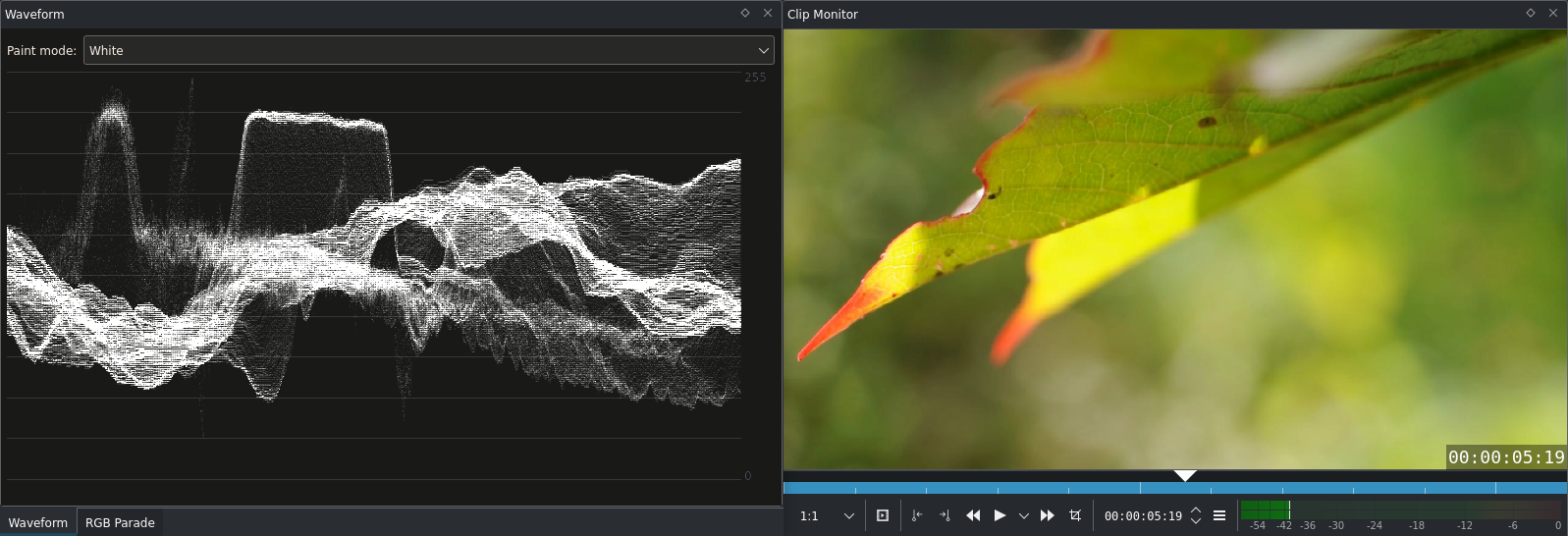Forma d'ona i histograma RGB¶
Forma d'ona i Histograma RGB són dos electroscopis estretament relacionats. Fan el mateix: la forma d'ona amb la Luma, l'histograma RGB per als components RGB. Per tant, no sempre assenyalarem explícitament quines propietats tenen per a tots dos electroscopis i només parlarem de la forma d'ona.
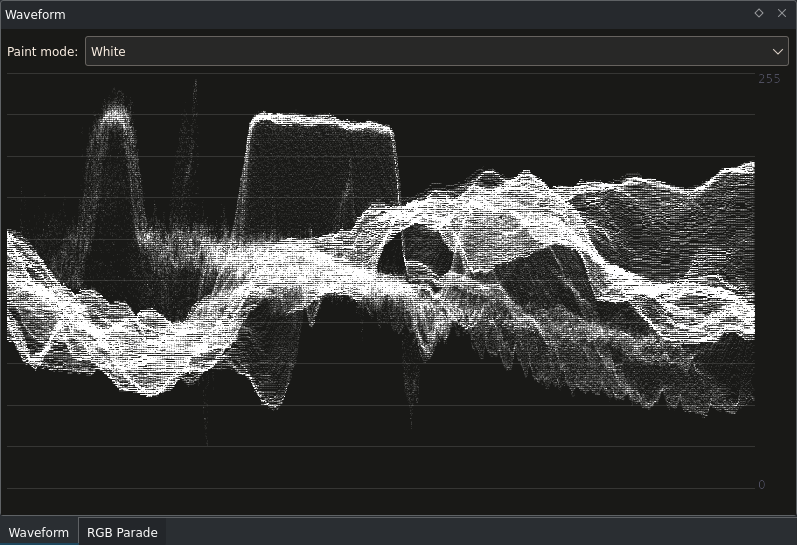
Com funciona la Forma d'ona¶
La forma d'ona és una classe d'histograma 3D. Això no té res a veure amb el fet que la imatge anterior sembla una mena de 3D. A on estan les tres dimensions?
La dimensió més òbvia és la Luma: els píxels foscos són a la part inferior, els brillants són a la part superior. Així que si tots els píxels de la forma d'ona estan a la part superior, el vostre vídeo és probablement força blanc.
La segona dimensió és la posició horitzontal del píxel en la imatge original. És una de les coses que fa que la forma d'ona sigui interessant. Els píxels de la primera columna del vídeo d'entrada també es pintaran a la primera columna de la forma d'ona. Això continua fins que l'electroscopi arribi a l'última columna del vídeo d'entrada, que es pintarà a l'última columna de la forma d'ona.
La tercera dimensió és la brillantor d'un píxel en la forma d'ona. Com més brillant sigui un punt, més píxels d'aquesta columna comparteixen aquest valor de brillantor específic.
Exemple 1 de forma d'ona: Posta de sol¶
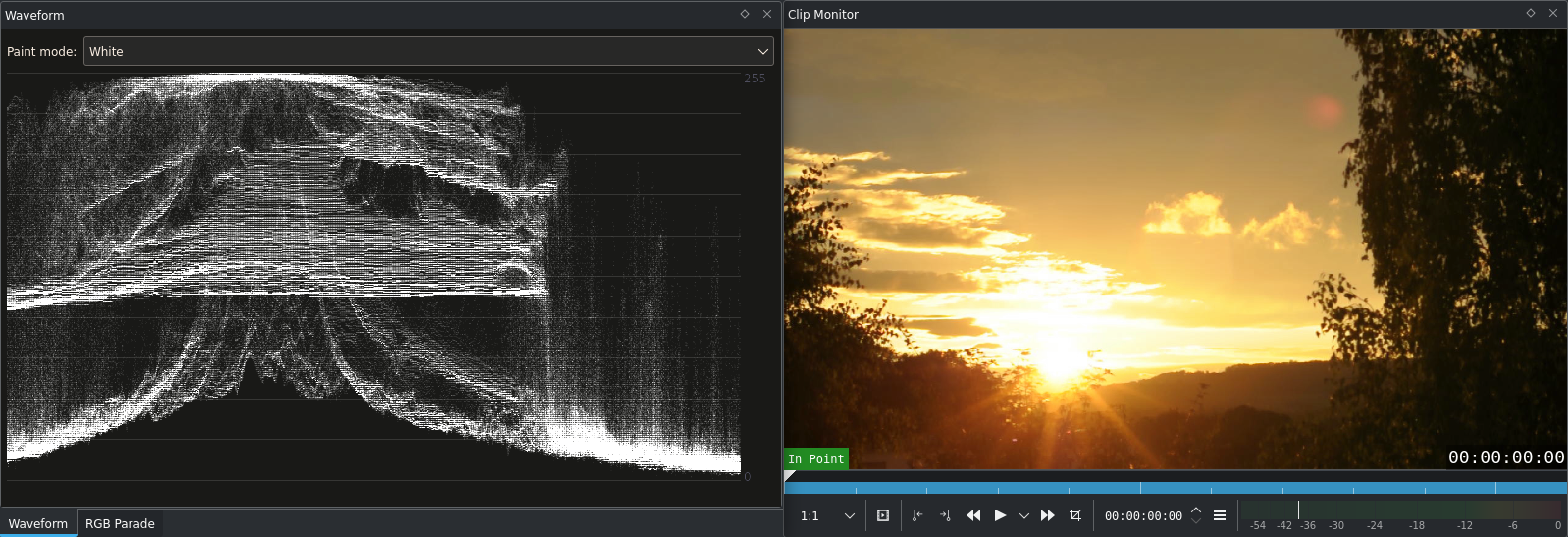
Exemple 1 de forma d'ona¶
La forma d'ona sembla força impressionant aquí. Però què podem aprendre de la imatge?
Al terç esquerre tenim una mica de retallat. Hi ha algunes taques brillants (que són el sol i els núvols).
L'últim terç de la imatge és fosc, però no negre (sense aixafament). Això significa que encara hi ha una oportunitat per a la informació de color. La imatge ho confirma; l'arbre no es veu neutre sinó verd amb un toc taronja. O és a l'inrevés?
Aquí és on ara cau l'histograma RGB.
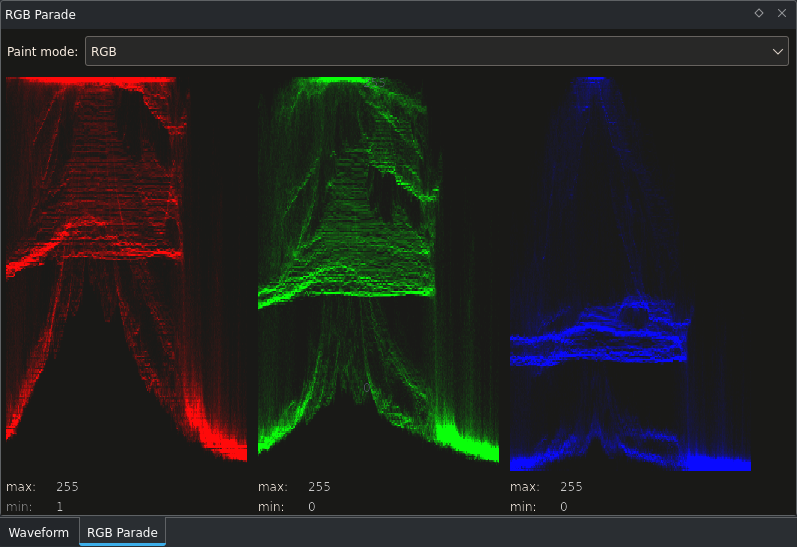
El que veiem és un aixafament lleuger pel blau a l'arbre, i més o menys parts iguals de vermell i verd també. Així que si penseu que l'arbre era verd, el vostre cervell us ha enganyat. No ho és. No hi ha cap verd a la imatge. A més, el blau gairebé no es retalla, ni tan sols al sol. Així que encara és una mica taronja, la qual cosa és genial.
Ara, l'histograma no va mostrar també un retallat i un aixafament? Sí, ho va fer. Però no mostra a on. Això és un gran avantatge. Com en alguns casos, si veieu que hi ha algun retallat en una bombeta, potser no us importarà augmentar la brillantor general de la imatge. Això augmenta el retallat tal com es veu en l'histograma, però la forma d'ona mostra que només la bombeta es retalla una mica més, cosa que es pot permetre en el nostre cas imaginari.
Exemple d'histograma RGB: Bombeta¶
Espereu… imaginari? En realitat, hi ha un clip petit amb bombetes. La qual cosa és força interessant, no sols a causa del balanç de blancs equivocat. Vegeu la guia de com es fa Balanç de blancs: Una eina important per a més detalls sobre el balanç de blancs i com utilitzar-lo en el Kdenlive.
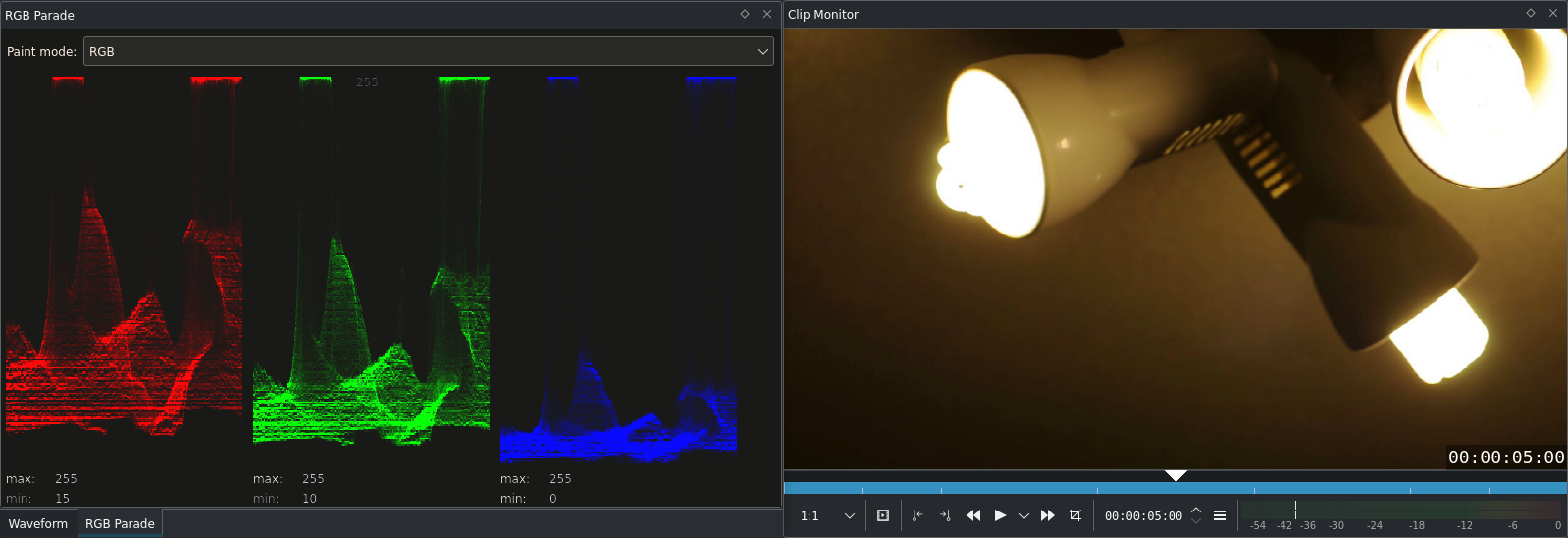
Exemple 1 d'histograma RGB¶
L'histograma RGB revela dues coses a primera vista. Almenys també reconeixereu la primera.
Les làmpades fluorescents estan retallades. Aquí tots els canals són a 255, així que són totalment blancs.
El balanç de blancs és erroni. Això es pot dir amb seguretat. El sostre és blanc en realitat. I en el quart més a l'esquerra de la imatge només hi ha el sostre. Aquesta part hauria de ser igual en l'histograma RGB, però quan es compara el vermell amb el blau, p. ex., es veu que el vermell comença a 19 mentre que el blau comença a 0. A més, el canal blau està molt més comprimit. La seva alçada en aquesta àrea és de 25, mentre que l'alçada del canal vermell és d'uns 50.
Per a aconseguir aquí un balanç de blancs adequat, fem ús d'un efecte nou anomenat SOP/Sat. Les Corbes també funcionarien (de fet, les corbes podrien fer-ho tot), però aquí usem un efecte nou.
El primer que es pot decidir és com hauria de ser de brillant el punt més fosc. Això es pot controlar amb el paràmetre Desplaçament. La referència és una altra vegada la part esquerra dels histogrames, el sostre a punt de ser blanc. Podeu utilitzar el ratolí per a fer que la forma d'ona o l'histograma RGB dibuixin una línia horitzontal i mostrin el valor allà. En aquest exemple s'han aixecat tots els canals a 50:
Nota
El SOP/Sat utilitza una escala diferent de la de l'opció del giny de l'histograma RGB. L'aixecament dels canals es refereix a l'escala (0...255) de l'histograma RGB com es pot veure a la Min a la pantalla de l'histograma RGB. La idea és aixecar els canals perquè s'alineïn les seves parts inferiors.
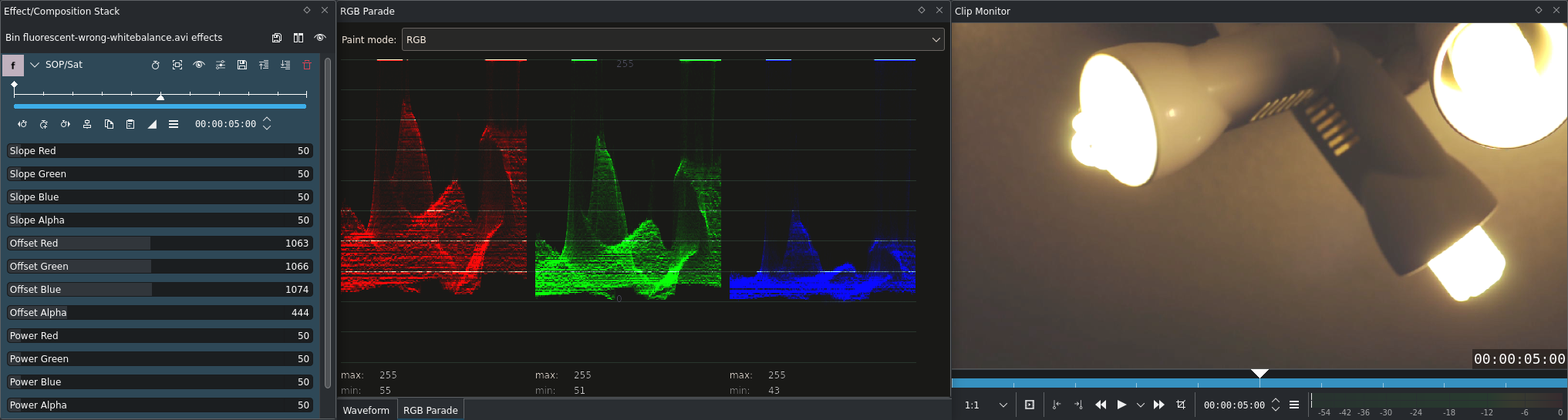
El segon pas és l'estirament dels canals. Això s'aconsegueix amb els controls lliscants del Pendent. L'objectiu és tornar a trobar un punt neutre en l'histograma RGB i utilitzar-lo com a referència. Podríem tornar a utilitzar el sostre de l'esquerra, però després d'algunes proves s'ha trobat que l'ona petita que hi ha al mig de l'electroscopi també funciona. El seu avantatge és que és lleugerament més brillant que el sostre, i això permet corregir la dominant de color amb més precisió.
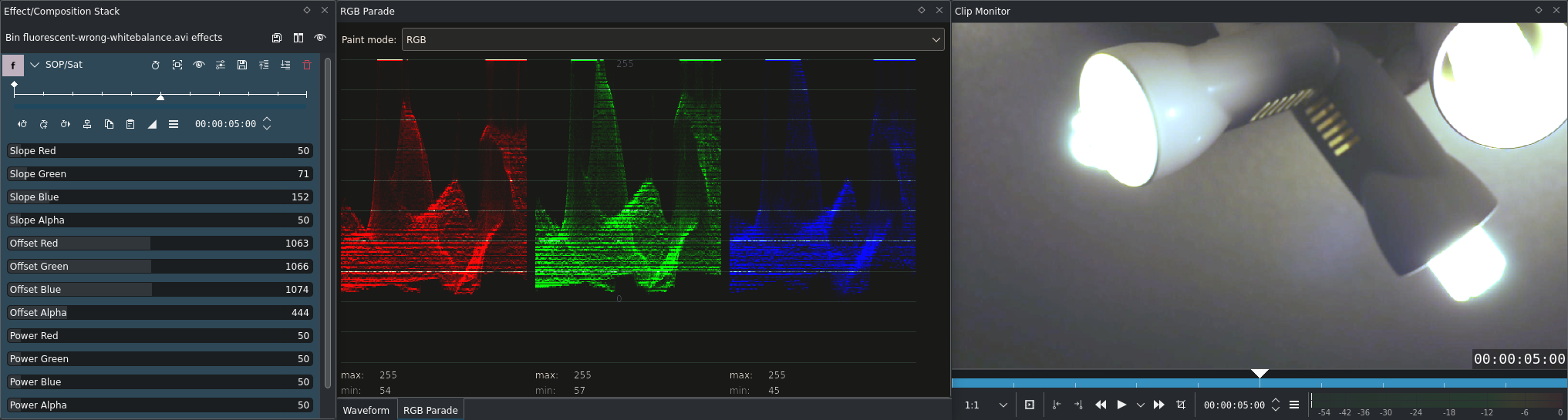
Heus aquí! L'exposició i el balanç de blancs es corregeixen.
En donar un cop d'ull a la imatge de mida completa (o en provar-la amb el clip de mostra disponible per a descarregar al final d'aquest article) veureu les ones de color a la imatge. Aquest és el resultat de l'estirament; hem ampliat el sostre de l'esquerra des de 25 px fins a gairebé 100 px. Si el clip s'hagués exposat i equilibrat correctament en disparar, tindríem 100 valors diferents, però ara només hi ha 25 nivells diferents de blau, que provoquen aquests passos. La imatge també es veu dividida a l'histograma. (Un altre motiu podria ser l'alta compressió dels clips de la Nikon D90.) Aquest efecte s'anomena Posterització[1].
Aquesta és una de les raons per les quals les càmeres més cares (i amb això vull dir realment cares, com la RED One[2], per a anomenar un exemple extrem) registren vídeos amb una profunditat[3] de bits més alta. Potser tots els clips que trobareu només emmagatzemen 8 bits per canal, així que hi ha 28 = 256 valors possibles per a cada canal. Per exemple, tenir 10 bits per canal ja resultaria en 210 = 1024 valors possibles. Això ja hauria resolt el nostre problema.
Però abans de comprar ara una RED One: el Kdenlive (encara) no admet més de 8 bits.
On ja es poden reproduir amb més de 8 bits per canal són les imatges RAW des de les càmeres DSLR. Acceptat per moltes aplicacions de processament d'imatges com el digikam o el RawTherapee.
Exemple 3 de forma d'ona: Clip de clau alta¶
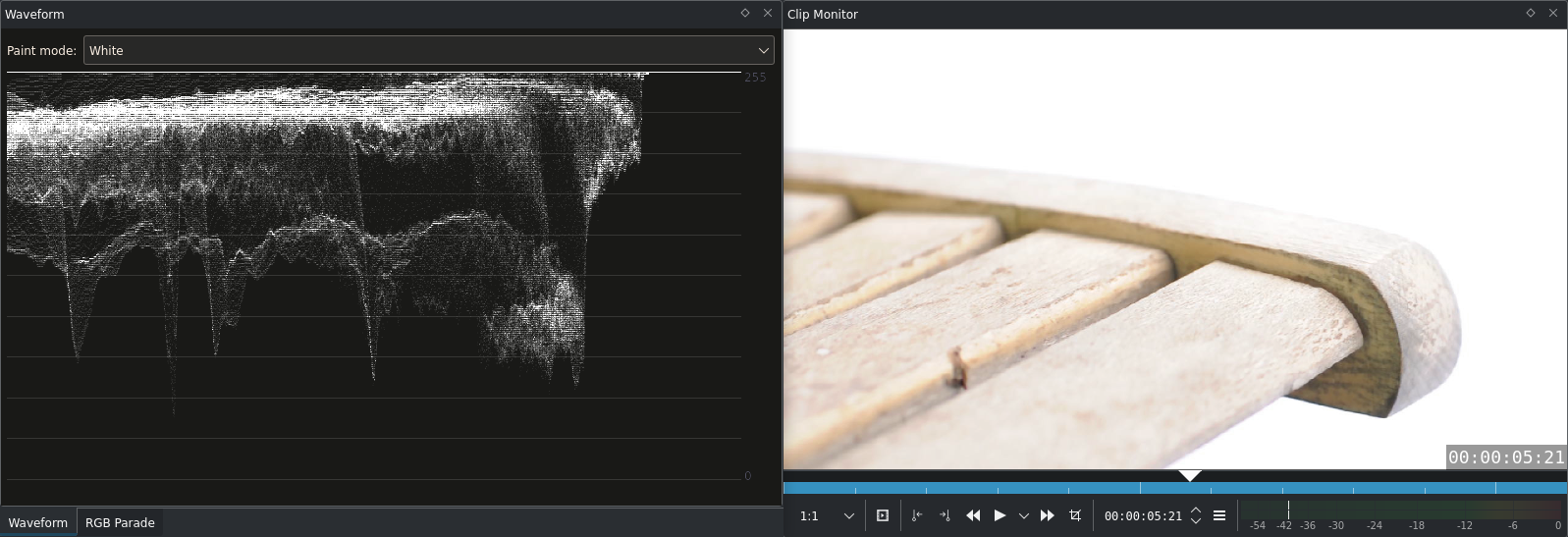
Exemple 3 de forma d'ona¶
Es tracta d'una imatge clàssica de High-Key. Tema brillant (però encara no retallat), fons blanc.
Opcions de la forma d'ona¶
Mode de pintat: canvia el mode de pintat per a la forma d'ona. Normalment també canvia la seva brillantor. El verd també ressalta els píxels amb valors 0 o 255.
Mode de la luma (menú contextual): pel que fa a l'histograma podeu triar com calcular la luminància (Rec. 601 o Rec. 709).
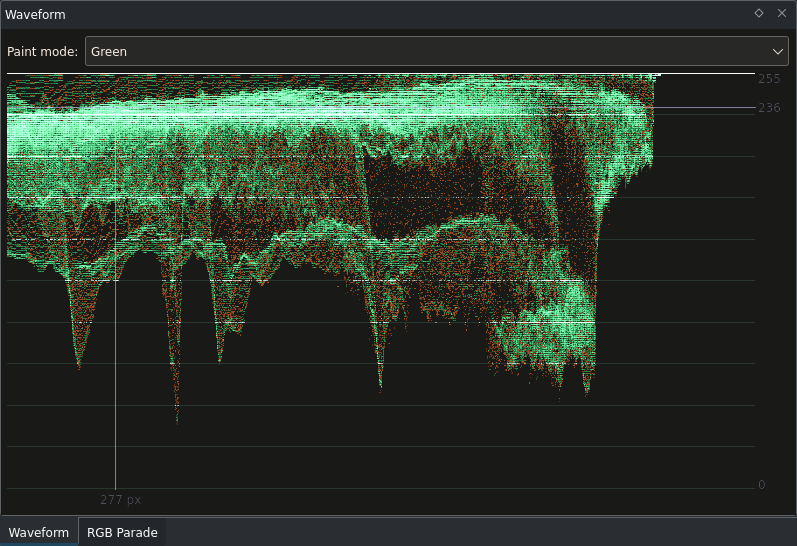
Detall interessant: quan fa l'etalonatge, alguns coloristes prefereixen els electroscopis amb colors neutres, i bàsicament amb tot neutre. Només l'escala de grisos, excepte el vídeo en si. Per què? Resposta ràpida i curiosa: Afterimages. Si mireu una superfície verda i immediatament a continuació gradueu el color (etalonatge) d'una imatge a l'ull, hi haurà massa verd en ella.
Opcions de l'histograma RGB¶
Mode de pintat: canvia el mode de pintat; vegeu més amunt.
Dibuixa l'eix (menú contextual): dibuixa un eix amb 10 passos
Línia de referència del degradat (menú contextual): dibuixa una línia de baix a l'esquerra a dalt a la dreta. Això és útil quan es prova la correcció de color en un clip de degradat lineal (negre a l'esquerra, blanc a la dreta), per a observar els canvis en cada canal.
Per a explicar l'últim punt una mica més detalladament: un degradat en blanc i negre dibuixa una línia des de la part inferior esquerra fins a la part superior dreta en la forma d'ona. En canviar els colors, p. ex. amb l'efecte SOP/Sat o amb les Corbes, la línia canviarà.
Atenció
Els efectes que treballen en la saturació no tindran cap efecte en un degradat d'escala de grisos!

En aquest degradat de dalt s'ha aplicat un efecte SOP/Sat per a donar als negres un toc blavós i els mitjans i els alts un toc càlid. També podeu jugar amb el fitxer de degradat i alguns efectes de correcció de color en el fitxer de degradat. Per a què és bo tot això serà en la part següent.
Resum
La forma d'ona i l'histograma RGB són electroscopis potents. Especialment l'histograma RGB. Corregir l'exposició és fàcil, i amb aquests electroscopis sempre es pot fer un seguiment dels nivells de cada component de color. També és possible fer el balanç de blancs ajustant primer els negres i els blancs després perquè l'eix horitzontal en els electroscopis correspon a l'eix horitzontal en el vídeo que permet detectar punts que haurien de ser neutres.
Notes
- Fonts
windy-sunset.avi(22 MB; 720/24p)fluorescent-wrong-whitebalance.avi(22 MB; 720/24p)red-leaf-tips.avi(13,5 MB; 720/24p)highkey.avi(13 MB; 720/24p)Gradient_1080.png(10 kB, 1920x1080)
Nota
Depenent de la configuració del navegador, és possible que es produeixi l'error que la baixada del fitxer és insegura.
El text original va ser enviat per Simon A. Eugster (Granjow) el dimarts, 14/09/2010 - 15:01 al blog kdenlive.org, ja desaparegut. Per a aquesta documentació s'ha extret de web.archive.org i s'ha adaptat per a concordar amb l'estil general.